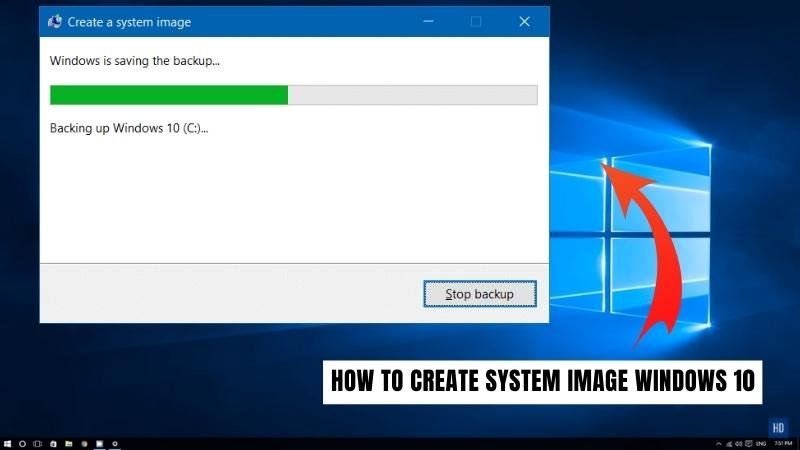
¿Cómo crear imágenes del sistema Windows 10?
Crear una imagen del sistema de Windows 10 puede ayudarlo a proteger sus datos y restaurar su computadora si algo sale mal. Es un proceso simple que requiere una configuración mínima y se puede hacer en unos pocos pasos. Siga los pasos a continuación para crear una imagen del sistema de Windows 10.
- Abrir el Menú de inicio y seleccionar Ajustes.
- Una vez que se abra la ventana de configuración, seleccione Actualización y seguridad.
- Seleccionar Respaldo desde el lado izquierdo de la ventana.
- Hacer clic Vaya a la copia de seguridad y restaure (Windows 7).
- Hacer clic Crear una imagen del sistema en el lado izquierdo de la ventana.
- Seleccione el tipo de medios que desea usar para la copia de seguridad.
- Elija dónde desea guardar la imagen.
- Hacer clic Iniciar respaldo Para comenzar el proceso.
¿Cómo creo una copia de seguridad de imagen del sistema en Windows 10?

Crear una copia de seguridad de imágenes del sistema en Windows 10 es una excelente manera de garantizar que su computadora y sus datos sean seguros. Las copias de seguridad de imágenes del sistema almacenan una copia completa del disco duro de su computadora, incluido el sistema operativo y cualquier programa instalado, así como sus archivos y configuraciones. Aquí le mostramos cómo crear una copia de seguridad de imagen del sistema en Windows 10:
- Vaya al panel de control y haga clic en "Copia de seguridad y restauración".
- En el panel izquierdo, haga clic en "Crear una imagen del sistema".
- Seleccione la ubicación donde desea guardar la imagen del sistema. Puede guardar en un disco duro, CD/DVD o ubicación de red.
- Seleccione las unidades que desea incluir en la copia de seguridad. Por defecto, el sistema seleccionará todas las unidades. Puede deseleccionar cualquiera que no desee incluir.
- Haga clic en "Iniciar copia de seguridad" para comenzar el proceso. Windows creará la imagen del sistema y la guardará en la ubicación que ha seleccionado.
Una vez que se ha creado la imagen del sistema, puede restaurarla en caso de falla del sistema o pérdida de datos. Para hacer esto, seleccione "Restaurar mi computadora con una imagen del sistema" en el panel de control de copia de seguridad y restaurar, luego seleccione la imagen del sistema que desea restaurar.
Finalmente, siga las instrucciones en pantalla para completar el proceso de recuperación. Las copias de seguridad del sistema son una forma conveniente de mantener su computadora y datos seguros, y Windows 10 facilita la creación.
¿Cómo se crea un archivo de imagen del sistema?
Crear un archivo de imagen del sistema es una excelente manera de hacer una copia de seguridad de su computadora. Es una copia exacta de todos los archivos y configuraciones en su computadora, incluido el sistema operativo y todos los datos, programas y otras configuraciones. Es una forma conveniente de recuperarse de un bloqueo del sistema, o mover su sistema a una nueva computadora sin tener que reinstalar todo.
Para crear un archivo de imagen del sistema, necesita algunas cosas: un disco duro con suficiente espacio para almacenar los archivos, una unidad externa o un DVD, y una utilidad de copia de seguridad del sistema. Windows 10 viene con una utilidad de copia de seguridad de imágenes del sistema incorporada, a la que puede acceder yendo al panel de control, luego sistema y seguridad, y luego copia de seguridad y restauración (Windows 7).
Una vez que esté en la utilidad, puede seleccionar la opción "Crear una imagen del sistema" y seguir las instrucciones. Se le pedirá que seleccione una ubicación para la copia de seguridad, como una unidad externa o un DVD. Una vez que haya seleccionado la ubicación y establezca las opciones de copia de seguridad, puede iniciar el proceso de copia de seguridad. Dependiendo del tamaño de su sistema y la cantidad de datos que ha seleccionado para incluir en la copia de seguridad, puede tardar varias horas en completarse la copia de seguridad.
Cuando esté listo, tendrá una copia exacta de su sistema, incluidos todos sus datos, programas y configuraciones. Puede usar este archivo de imagen del sistema para restaurar su sistema en caso de un bloqueo o para mover su sistema a una nueva computadora.
¿Cómo creo una imagen del sistema Windows 10 desde USB?
Crear una imagen del sistema Windows 10 desde una unidad USB es una excelente manera de hacer una copia de seguridad de su sistema en caso de falla de hardware o corrupción del disco duro. El uso de una unidad USB para crear una imagen del sistema le permite almacenar la imagen fuera del sitio, haciéndola más segura contra el robo o los desastres naturales. Aquí le mostramos cómo crear una imagen del sistema Windows 10 desde USB.
- Conecte la unidad USB a su computadora.
- Abra el panel de control y vaya a "Sistema y seguridad".
- Seleccione "Copia de seguridad y restauración (Windows 7)".
- Haga clic en "Crear una imagen del sistema" en el menú izquierdo.
- Elija el destino para la imagen del sistema. Windows se predeterminará a su disco duro, pero debe seleccionar la unidad USB.
- Haga clic en "Iniciar copia de seguridad" para comenzar el proceso.
- Una vez que se completa la copia de seguridad, haga clic en "Cerrar".
El proceso de copia de seguridad puede llevar algún tiempo dependiendo de la cantidad de datos que tenga en su computadora. Una vez que se completa el proceso, puede desconectar la unidad USB y almacenarlo en un lugar seguro. Puede usar la imagen del sistema en el futuro para restaurar su sistema Windows 10 a su estado original.
¿Dónde encuentro mi imagen de sistema en Windows 10?
Crear una imagen del sistema en Windows 10 le permite crear una réplica exacta de su sistema operativo, así como archivos, configuraciones y aplicaciones. Esta copia de seguridad es útil si su computadora experimenta un bloqueo de disco duro u otro problema importante del sistema. Para localizar la imagen de su sistema en Windows 10, primero debe crear la imagen del sistema. Creación de una imagen del sistema:
- Abra el panel de control y luego seleccione "Sistema y seguridad".
- Seleccione "Copia de seguridad y restauración (Windows 7)".
- Seleccione "Crear una imagen del sistema".
- Elija la ubicación para guardar la imagen de su sistema. Este debería ser un disco duro externo o ubicación de red.
- Seleccione "Iniciar copia de seguridad". Esto puede tomar hasta una hora o más dependiendo del tamaño de la imagen de su sistema.
- Una vez que se crea la imagen del sistema, ahora puede localizarla en la ubicación que eligió en el paso 4.
Cuando haya terminado de crear la imagen del sistema, puede restaurar su computadora a su estado original en caso de un problema del sistema utilizando la imagen del sistema. La imagen también se puede usar para transferir la configuración de su sistema a una nueva computadora o disco duro. Al crear y localizar la imagen de su sistema, está tomando los pasos necesarios para garantizar que su sistema esté a salvo de problemas inesperados.
¿Cómo crear imágenes del sistema Windows 10 en USB?
Crear una imagen del sistema de su computadora Windows 10 es una excelente manera de garantizar que sus datos estén respaldados y seguros. Esto puede ser útil si su computadora se bloquea o si necesita restaurar su computadora a su configuración original. En este artículo, explicaremos cómo crear una imagen del sistema de su computadora Windows 10 y almacenarla en una unidad USB.
El primer paso es conectar su unidad USB a su computadora. Una vez que esté conectado, deberá abrir el panel de control. Para hacer esto, escriba el "Panel de control" en la barra de búsqueda ubicada en la barra de tareas de Windows 10. Luego, seleccione "Panel de control" de los resultados de búsqueda. Una vez que el panel de control esté abierto, haga clic en la opción "Copia de seguridad y restauración (Windows 7)".
Luego, haga clic en la opción "Crear una imagen del sistema" ubicada en el lado izquierdo de la ventana. En la siguiente pantalla, se le pedirá que seleccione la ubicación de dónde desea almacenar la imagen del sistema. Seleccione la unidad USB que conectó como ubicación y haga clic en "Siguiente". En la siguiente pantalla, verá una lista de las unidades que se incluirán en la imagen del sistema.
Si desea incluir todas las unidades, asegúrese de que todas las casillas estén marcadas y luego haga clic en "Iniciar copia de seguridad". Su computadora ahora comenzará a crear la imagen del sistema y guardarla en la unidad USB. Una vez que se complete la imagen del sistema, tendrá una réplica exacta del disco duro de su computadora almacenado en la unidad USB. Esto se puede usar para restaurar su computadora a su configuración original si es necesario.
¿Cómo crear la imagen del sistema Windows 10 en el disco duro externo?
Crear una imagen del sistema de Windows 10 en un disco duro externo es una tarea fácil e importante de hacer cuando se trata de proteger sus datos. Es importante tener siempre una copia de seguridad de sus datos importantes en caso de que algo le ocurra a su sistema, como un corte de energía o un desastre natural.
Para crear una imagen del sistema de Windows 10 en un disco duro externo, necesitará un disco duro externo con suficiente almacenamiento para mantener la imagen. Esto dependerá del tamaño del sistema y la cantidad de datos que necesita para hacer una copia de seguridad. Una vez que tenga el disco duro externo conectado a su computadora, siga los pasos a continuación:
1. Vaya al menú de inicio y busque 'copia de seguridad y restauración'
2. Seleccione 'Crear una imagen del sistema' en el lado izquierdo de la ventana
3. Seleccione el disco duro externo que desea usar para la imagen del sistema
4. Seleccione las unidades que desea hacer una copia de seguridad
5. Elija si incluir o no un disco de reparación del sistema en la imagen
6. Haga clic en 'Iniciar copia de seguridad' para comenzar el proceso
7. Espere a que finalice el proceso: puede tomar varias horas dependiendo del tamaño del sistema y la cantidad de datos después de que se complete el proceso, tendrá una imagen del sistema de Windows 10 guardada en su disco duro externo.
Esto le permitirá restaurar su sistema al estado exacto en el que estaba cuando creó la imagen, en caso de que algo le sucediera a su sistema.
Crear imagen del sistema Windows 10 para otra computadora
Crear una imagen del sistema de Windows 10 para otra computadora es una excelente manera de configurar rápidamente una nueva máquina sin tener que pasar por el largo proceso de reinstalación del sistema operativo y todas sus aplicaciones. En este tutorial, lo guiaremos a través de los pasos de crear una imagen del sistema y transferirla a otra computadora.
- Haga clic en el menú Inicio de Windows y escriba "copia de seguridad" en el cuadro de búsqueda.
- Haga clic en la opción "Copia de seguridad y restauración (Windows 7)".
- Haga clic en "Crear una imagen del sistema" en el menú izquierdo.
- Elija si desea guardar la imagen en un CD, DVD, disco duro externo u otra ubicación.
- Haga clic en "Siguiente" y la imagen de su sistema comenzará a crearse.
- Una vez que se haya creado la imagen del sistema, transfiera el archivo a la otra computadora.
- Haga clic en el menú Inicio de Windows, escriba "copia de seguridad" en el cuadro de búsqueda y seleccione "Copia de seguridad y restauración (Windows 7)".
- Haga clic en "Restaurar mis archivos" en el menú izquierdo.
- Elija la ubicación del archivo de imagen del sistema y haga clic en "Siguiente".
- La imagen del sistema se restaurará en la nueva computadora.
Este proceso es una excelente manera de ahorrar tiempo al configurar un nuevo sistema y garantiza que todas sus configuraciones y aplicaciones sean las mismas cuando se transfieren de una computadora a otra.
Crear imagen del sistema Windows 11
Crear una imagen del sistema de Windows 10 es una excelente manera de mantener su computadora segura y segura. Es como tomar una instantánea de su sistema actual, para que pueda restaurarlo fácilmente en caso de cualquier falla del sistema. Este artículo proporcionará una guía paso a paso sobre cómo crear una imagen del sistema de Windows 10.
- Vaya al menú "Inicio" y seleccione la opción "Configuración".
- En la ventana Configuración, seleccione la opción "Actualización y seguridad".
- Seleccione "copia de seguridad" del panel izquierdo y luego haga clic en "Vaya a la copia de seguridad y restauración (Windows 7)" en el panel derecho.
- En la ventana de copia de seguridad y restauración, haga clic en "Crear una imagen del sistema" desde el panel izquierdo.
- En el "¿Dónde quieres guardar la copia de seguridad?" Ventana, seleccione la ubicación donde desea guardar la imagen de su sistema.
- La imagen del sistema se creará en la ubicación seleccionada. Una vez que se crea la imagen, puede restaurarla en caso de cualquier falla del sistema.
Una vez que se crea la imagen del sistema, es importante almacenarla en un lugar seguro. Puede almacenarlo en una unidad externa o en un servicio de almacenamiento en línea. Mantener una imagen del sistema de Windows 10 es muy importante para proteger su computadora de cualquier falla del sistema o pérdida de datos.
Crea System Image Windows 11 en USB
Crear una imagen del sistema de Windows 10 en una unidad USB es una excelente manera de crear una copia de seguridad segura de su sistema operativo y todas sus configuraciones. Esto le permite restaurar su sistema si algo sale mal o restaurarlo a una computadora diferente.
Para crear una imagen del sistema de Windows 10 en una unidad USB, debe tener una unidad USB que tenga al menos 8 GB de tamaño. También se recomienda tener la última versión de Windows 10 instalada en su computadora. Una vez que la unidad USB esté lista, puede usar la función de copia de seguridad de Windows 10 para crear la imagen del sistema. Para hacer esto, abra el panel de control de Windows y seleccione "copia de seguridad y restauración". Luego, haga clic en "Crear una imagen del sistema". Seleccione la unidad USB y elija las particiones que desea incluir en la imagen.
Finalmente, haga clic en "Crear" para iniciar el proceso de creación de imágenes. Una vez que se cree la imagen, se almacenará en la unidad USB y puede usarla para restaurar su sistema en el futuro. Es importante recordar mantener la unidad USB en un lugar seguro, ya que contiene una copia exacta de su sistema.
Descarga de la imagen del sistema Windows 10
Crear una imagen del sistema en Windows 10 es una excelente manera de hacer una copia de seguridad de sus archivos y configuraciones, lo que le permite restaurar su sistema si su computadora se bloquea o si desea mover sus datos a otra máquina. Crear una imagen del sistema es bastante fácil y se puede hacer en unos pocos pasos.
- Paso 1: Abra el panel de control y vaya al "Sistema y la seguridad" y luego "copia de seguridad y restauración (Windows 7)".
- Paso 2: En el lado izquierdo, haga clic en "Crear una imagen del sistema".
- Paso 3: Elija la ubicación donde desea guardar la imagen del sistema. Puede elegir una unidad externa, ubicación de red o grabarla en un conjunto de DVD.
- Paso 4: Seleccione las unidades que desea incluir en la imagen del sistema. Cuando termine, haga clic en "Iniciar copia de seguridad".
- Paso 5: Después de completar la copia de seguridad, haga clic en "Cerrar". Ahora que se crea la imagen de su sistema, puede usarla para restaurar su computadora en caso de un bloqueo o para mover sus datos a otra máquina.
Para restaurar su sistema, abra el panel de control y vaya a "Sistema y seguridad" y "copia de seguridad y restauración (Windows 7)". En el lado izquierdo, haga clic en "Restaurar mis archivos", seleccione la imagen del sistema y siga las instrucciones en pantalla.
Restaurar desde el sistema Imagen Windows 10
Para crear una imagen del sistema de Windows 10, necesita un disco duro externo o un disco USB donde se almacenará la imagen. Una imagen del sistema es una copia exacta de todos los archivos del sistema, programas y configuraciones que se pueden utilizar para restaurar todo el sistema en caso de falla de hardware u otros problemas del sistema. Para crear una imagen del sistema en Windows 10, siga estos pasos:
- Abra el panel de control haciendo clic en el botón Inicio y seleccionando el panel de control.
- Vaya al sistema y la seguridad y luego haga clic en la opción de copia de seguridad y restauración (Windows 7).
- Haga clic en la opción Crear una imagen del sistema desde el lado izquierdo.
- Seleccione el disco duro externo o la unidad USB donde se almacenará la imagen del sistema.
- Seleccione los elementos que desea incluir en la imagen del sistema.
- Haga clic en el botón Inicio de copia de seguridad para iniciar el proceso de creación de imágenes del sistema.
- Una vez que se completa el proceso de creación de imágenes del sistema, se le notificará con un mensaje.
La imagen del sistema se almacenará en el disco duro externo o la unidad USB que ha seleccionado. Windows 10 también le permite crear un disco de reparación del sistema que se puede usar para iniciar la computadora y restaurar la imagen del sistema en caso de falla del sistema.
Imagen del sistema de Windows
Crear una imagen del sistema en Windows 10 es una excelente manera de asegurarse de que sus archivos y configuraciones importantes sean seguros en caso de bloqueo de una computadora u otra falla del sistema. Se necesita una instantánea de todo su sistema operativo, incluidos todos sus archivos, configuraciones y preferencias, y la almacena en una ubicación separada.
Para crear una imagen del sistema en Windows 10, deberá tener un disco duro secundario o medios extraíbles, como una unidad USB o discos DVD-R. Aquí hay una guía paso a paso para crear una imagen del sistema en Windows 10:
- Abra el menú de inicio y escriba "copia de seguridad y restauración".
- Haga clic en el enlace "Copia de seguridad y restauración (Windows 7)" que aparece.
- Haga clic en el enlace "Crear una imagen del sistema" en el panel izquierdo.
- Elija el destino para la imagen del sistema. Este puede ser un disco duro secundario, unidad USB o discos DVD-R.
- Haga clic en el botón "Inicio de copia de seguridad" para iniciar el proceso.
- El proceso puede tardar varias horas en completarse.
- Una vez que se complete el proceso, asegúrese de almacenar la imagen del sistema en una ubicación segura.
Crear una imagen del sistema en Windows 10 es una excelente manera de salvaguardar sus datos y configuraciones importantes en caso de un bloqueo o falla del sistema. Se necesita una instantánea de todo el sistema operativo, incluidos todos sus archivos, configuraciones y preferencias, y la almacena en una ubicación separada. El proceso es relativamente simple y se puede completar en solo unos pocos pasos.
Conclusión
Crear una imagen del sistema de su computadora Windows 10 es esencial para preservar sus datos, configuraciones y programas. Asegura que pueda recuperar su computadora en caso de un bloqueo del sistema, un ataque de virus u otro problema grave. Siguiendo los pasos descritos en este artículo, puede crear una imagen del sistema de su computadora Windows 10 en muy poco tiempo. Con la ayuda de las herramientas incorporadas de Windows 10 y algunos pasos, puede crear fácilmente una imagen del sistema y mantener sus datos seguros.








